Примечание.
Для доступа к этой странице требуется авторизация. Вы можете попробовать войти или изменить каталоги.
Для доступа к этой странице требуется авторизация. Вы можете попробовать изменить каталоги.
Вы можете вручную экспортировать решения, используя шаги, описанные в этой статье. Мы рекомендуем вам создать неуправляемое решение для экспорта ваших настроек, а затем периодически экспортировать ваши настройки, чтобы у вас была резервная копия на случай, если что-то случится. Экспортировать управляемые решения или Решение по умолчанию нельзя.
Заметка
Чтобы внедрить в вашей организации работоспособное управление жизненным циклом приложений (ALM), рассмотрите возможность использования системы контроля версий для хранения ваших решений и совместной работы с ними, а также для автоматизации процесса экспорта решений. Больше информации: Основы ALM в руководстве по Power Platform ALM.
Экспорт из Power Apps
Войдите в Power Apps и выберите Решения в левой области навигации. Если этого пункта нет на боковой панели, выберите …Еще, а затем выберите нужный пункт.
В списке решений выберите неуправляемое решение, которое нужно экспортировать, затем выберите Экспорт. Обратите внимание, что экспортировать управляемые решения невозможно.
Появляется правая панель Перед экспортом. Выберите из следующих параметров, затем нажмите Далее:
- Опубликовать все изменения. Обратите внимание, что при экспорте неуправляемого решения экспортируются только опубликованные компоненты. Мы рекомендуем вам выбрать Опубликовать все изменения, чтобы убедиться, что все компоненты включены в экспортируемое решение.
Появляется правая панель Экспорт этого решения. Введите или выберите один из следующих параметров, затем выберите Экспорт:
- Номер версии: Power Apps автоматически увеличивает версию вашего решения при отображении текущей версии. Вы можете принять версию по умолчанию или ввести свою собственную.
- Экспорт как: выберите тип пакета, Управляемый или Неуправляемый. Дополнительные сведения: Управляемые и неуправляемые решения
- Запустить средство проверки решения при экспорте. Запустите средство проверки решений для решения, чтобы обнаружить проблемы производительности и стабильности.
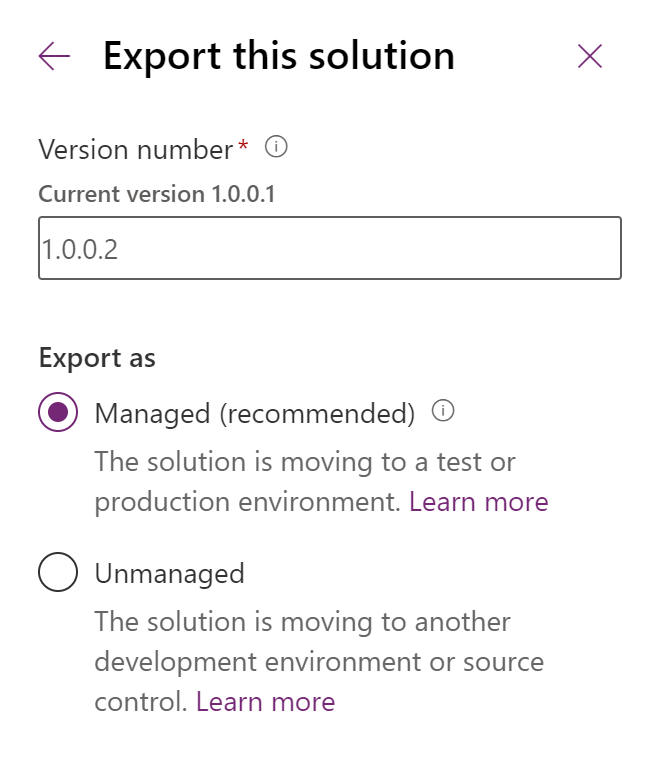
Экспорт может занять несколько минут. По завершении ZIP-файл экспорта будет доступен в папке загрузки, указанной в веб-браузере.
Экспорт с помощью классического интерфейса
Войдите в Power Apps и выберите Решения в левой области навигации. Если этого пункта нет на боковой панели, выберите …Еще, а затем выберите нужный пункт.
Выберите Перейти в классический режим.
В списке выберите решение, которое нужно экспортировать, и щелкните Экспорт.
На шаге Опубликовать настройки вам напомнят, что экспортируются только опубликованные настройки, и у вас будет возможность Опубликовать все настройки, прежде чем нажать кнопку Далее.
Если решение содержит какие-либо отсутствующие требуемые компоненты, которые отсутствуют, будет выведен шаг Отсутствуют требуемые компоненты. Это предупреждение можно пропустить только в том случае, если планируется импортировать решение как неуправляемое обратно в исходную среду. В любом другом случае следуйте инструкциям в диалоговом окне, чтобы отменить экспорт и добавить требуемые компоненты.
На шаге Экспорт системных параметров (дополнительно) можно выбрать определенные параметры системы для включения в решение. Если решение зависит от какой-либо из групп системных параметров, выберите их, а затем нажмите кнопку Далее.
Сведения о настройках, которые будут включены с каждым параметром, см. в разделе Задание параметров для экспорта решения ниже.
На шаге Тип пакета необходимо указать, следует ли экспортировать решение как Неуправляемое или Управляемое.
Следующий шаг позволяет выбрать целевое решение для конкретной версии. Эта возможность обычно используется независимыми поставщиками программного обеспечения, которым может потребоваться экспортировать решение, совместимое с более ранней версией. Если вы не планируете импортировать это решение в среду, которая не обновлена до той же версии, что и среда, которой вы пользуетесь, примите значение по умолчанию.
Выберите Экспорт, чтобы загрузить файл решения.
Точное поведение загрузки файлов зависит от веб-браузера.
Задание параметров для экспорта решения
При экспорте решения из Power Apps пропустите этот раздел. В следующей таблице описываются параметры, доступные при экспорте решения из классического интерфейса:
| Группа | Параметр | Описание |
|---|---|---|
| Автоматическая нумерация | Префикс кампании | Префикс, используемый при нумерации в кампании. |
| Префикс обращений | Префикс, используемый для всех обращений в приложении. | |
| Префикс контрактов | Префикс, используемый для всех контрактов в приложении. | |
| Префикс счетов | Префикс, используемый во всех номерах счетов в приложении. | |
| Префикс статей | Префикс, используемый для всех статей в приложении. | |
| Префикс заказов | Префикс, используемый для всех заказов в приложении. | |
| Уникальная длина строки | Количество знаков, добавляемых к счету, предложению с расценками и номерам заказов. | |
| Календарь | Тип календаря | Тип календаря для системы. По умолчанию используется григорианский (США). |
| Код форматирования даты | Сведения об отображении дат в Microsoft Dataverse | |
| Разделитель компонентов даты | Символ, используемый для разделения месяца, дня и года в датах системы в приложении. | |
| Максимальная продолжительность встречи | Наибольшее число дней, которые может длиться встреча. | |
| Отображать номер недели | Информация, указывающая, следует ли отображать номер недели в календарях системы в приложении. | |
| Код форматирования времени | Указывает, как в приложении отображается время. | |
| Код первого дня недели | Первый день недели в приложении. | |
| Настройка | Режим приложения включен? | Указывает, будет ли приложение открыто в окне браузера без адресной строки, панели инструментов и меню. |
| Отслеживание электронной почты | Разрешить отправлять эл. почту на неразрешенные адреса | Указывает, разрешено ли пользователям отправлять электронную почту неразрешенным сторонам (требуется адрес электронной почты). |
| Игнорировать внутреннюю электронную почту | Указывает, будет ли отслеживаться входящая электронная почта, отправленная пользователями или очередями приложения. | |
| Макс. знач. кода отслеживания | Максимальное значение кода отслеживания перед повторным использованием. | |
| Отображать безопасные фреймы в электронной почте | Флаг для отображения текста электронного сообщения в веб-форме в IFRAME со значением атрибута security='restricted'. Это обеспечивает более высокий уровень безопасности, но может требовать ввода учетных данных. | |
| Префикс отслеживания | Список журнала префиксов токена отслеживания. | |
| База токена отслеживания | Базовое число, используемое для предоставления различающихся идентификаторов токенов отслеживания пользователям, входящим в разные развертывания. | |
| Цифр в токене отслеживания | Число цифр, используемых в идентификаторе токена отслеживания. | |
| Общие сведения | Блокировать вложения | Запрет передачи или загрузки определенных типов вложений, которые считаются опасными. |
| Код форматирования валюты | Информация о размещении обозначений денежных единиц в приложении. | |
| Обозначение денежной единицы | Обозначение денежной единицы | |
| Порядок отображения полных имен | Порядок, в котором имена отображаются в приложении. | |
| Режим присутствия включен | Сведения о включении и отключении режима присутствия IM. | |
| Форматирование отрицательных сумм | Информация о способе отображения отрицательных значений в приложении. | |
| Форматирование чисел | Информация, определяющая формат отображения чисел в приложении. | |
| Число десятичных знаков в ценах | Число десятичных разрядов в ценах. | |
| Cовместно использовать с предыдущим ответственным при назначении | Сведения указывающие, следует ли совместно использовать с предыдущим ответственным при назначении. | |
| Маркетинг | Разрешить создание автоматического ответа | Указывает, разрешено ли создание автоматического ответа. |
| Разрешить автоматическую отмену подписки | Указывает, разрешена ли автоматическая отмена подписки. | |
| Разрешить автоматическое подтверждение отмены подписки | Указывает, разрешено ли отправлять сообщения автоматического подтверждения отмены подписки. | |
| Разрешить выполнение маркетинговой эл. почты | Указывает, разрешено ли выполнение маркетинговой электронной почты. | |
| Синхронизация Outlook | Разрешить синхронизацию адресной книги | Указывает, включена ли фоновая синхронизация адресной книги в Microsoft Office Outlook. |
| Разрешить автономную синхронизацию по расписанию | Указывает, включена ли автономная фоновая синхронизация в Outlook. | |
| Разрешить синхронизацию по расписанию | Указывает, разрешены ли операции синхронизации по расписанию с Outlook. | |
| Периодичность опроса отправки электронной почты | Обычная частота опросов для отправки электронной почты в Outlook. | |
| Мин. периодичность синхронизации адресов | Обычная частота опросов для синхронизации адресной книги в Outlook. | |
| Мин. периодичность синхронизации в автономном режиме | Обычная частота опросов для автономной фоновой синхронизации в Outlook. | |
| Мин. периодичность синхронизации | Минимальное разрешенное время между запланированными операциями синхронизации Outlook. | |
| Макс. число циклов авт. присв. тегов | Максимальное число агрессивных циклов опроса, выполняемых над новым сообщением электронной почты при его получении для автоматического присвоения тегов. | |
| Периодичность авт. присв. тегов | Обычная периодичность опроса, используемая для автоматического присвоения тегов сообщениям электронной почты в Outlook. | |
| Конфигурация ISV | Конфигурация внешнего вида календаря обслуживания | Можно определить визуальные стили для календарей обслуживания. |
Дополнительные сведения: конфигурация внешнего вида календаря службы
См. также
Импорт решений
Обновление решений
Для разработчиков: создание, экспорт или импорт неуправляемого решения